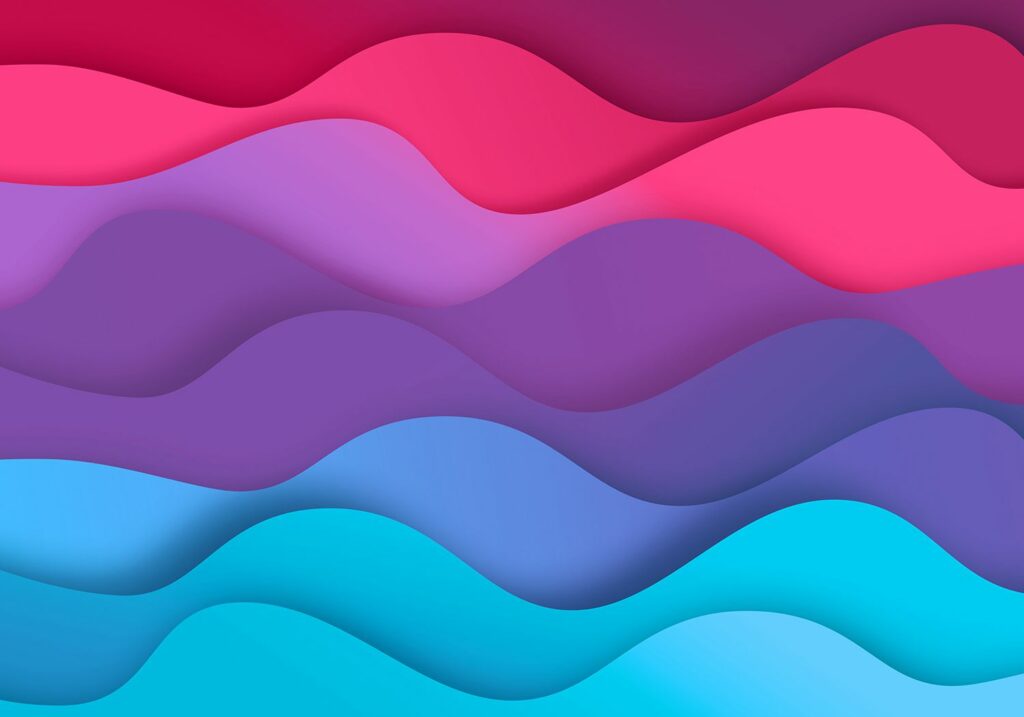
Adobe Photoshop obsahuje efekty vrstev, jako jsou úkosy, tahy, stíny a záře, které mění vzhled obsahu vrstev. Efekty jsou nedestruktivní, což znamená, že trvale nezmění původní obrázek a jsou propojeny s obsahem vrstvy. Můžete je kdykoli upravit, aby se změnil účinek na obsah vrstvy. Tyto pokyny platí pro Photoshop CS2 a novější. Některé položky nabídky a příkazy klávesnice se mohou mezi verzemi lišit.
Co znamená rastrování
Photoshop vytváří typ a tvary ve vektorových vrstvách. Bez ohledu na to, jak moc vrstvu zvětšíte, okraje zůstanou ostré a jasné. Rastrování vrstvy ji převede na pixely. Když přiblížíte, můžete vidět, že okraje jsou tvořeny malými čtverečky. Když rastrujete vrstvu, ztratí své vektorové funkce. Bez ztráty kvality již nemůžete upravovat text ani měnit měřítko textu a tvarů. Než rastrujete vrstvu, duplikujte ji výběrem Vrstva > Duplikát. Poté, co rastrujete duplicitní vrstvu, budete mít originál uložený, pokud byste se někdy potřebovali vrátit a provést jakékoli změny.
Rastrování před použitím filtrů
Některé nástroje Photoshopu – filtry, štětce, gumy a výplně kbelíku s barvou – fungují pouze na rastrovaných vrstvách a při pokusu o použití nástroje, který to vyžaduje, vás upozorní zpráva. Když na text nebo tvary použijete efekty stylu hladiny a poté rastrujete vrstvu – což je u filtrů nutné -, rastruje se pouze obsah textu nebo tvaru. Efekty vrstev zůstávají oddělené a lze je upravovat. Obvykle je to dobrá věc, ale pokud poté použijete filtry, použijí se na text nebo tvar a ne na efekty. Chcete -li rastrovat a sloučit celý obsah vrstvy, vytvořte novou, prázdnou vrstvu v paletě Vrstva pod vrstvou s efekty, vyberte obě vrstvy a sloučte je do jedné vrstvy tak, že přejdete na Vrstvy > Spojit vrstvy. Nyní je vše ovlivněno filtrem, ale efekty již nemůžete upravovat. Klávesový příkaz ke sloučení vrstev je Command/Ctrl-E
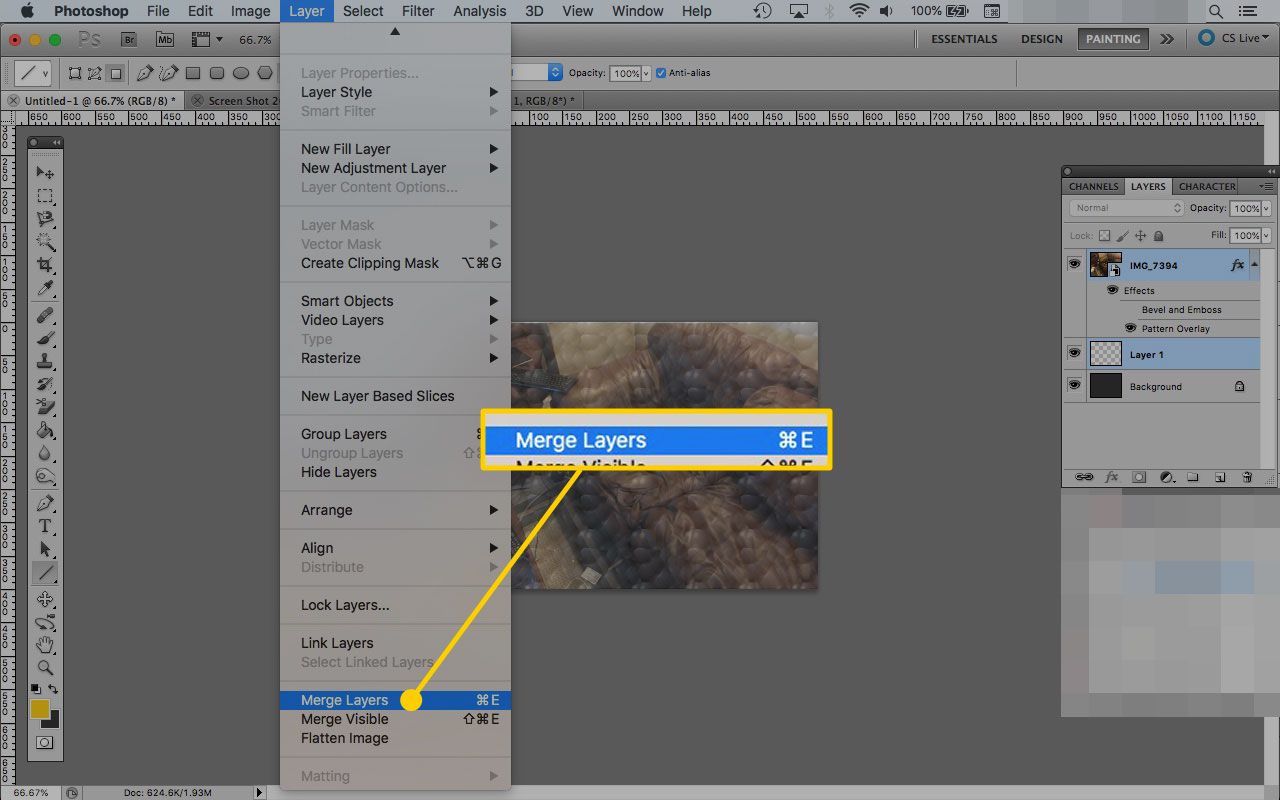
Alternativa inteligentních objektů
Inteligentní objekty jsou vrstvy, které zachovávají obrazový pixel a vektorová data se všemi původními charakteristikami. Jsou to účinný nástroj, který můžete použít ke zrychlení pracovního toku při zachování kvality obrazu. Když se zobrazí upozornění, že před použitím konkrétního filtru je třeba rastrovat vrstvu, často máte místo toho možnost převést na inteligentní objekt, což vám umožní provádět nedestruktivní úpravy. Inteligentní objekty udržují původní data nedotčená, zatímco otáčíte, používáte filtry a transformujete objekt. Inteligentní objekty můžete použít k:
- Škálování, otáčení, zkosení, deformace a transformace perspektivy
- Práce s vektorovými daty z jiných aplikací, které by byly rastrovány ve Photoshopu
- Proveďte nedestruktivní filtrování. Můžete dokonce upravovat filtry, které používáte pro inteligentní objekty
- Aktualizujte všechny inteligentní objekty, které sdílejí stejný zdrojový soubor, změnou pouze jednoho souboru
- Zmenšete velikost souborů.
- Pracujte s obrázky s nízkým rozlišením jako zástupnými symboly a poté je nahraďte verzemi s vysokým rozlišením
Chytré objekty nemůžete použít k tomu, co mění data v pixelech, jako je malování, uhýbání, klonování a vypalování.